Khắc phục: Tôi không thể tắt Tìm kiếm thịnh hành trên Google

Nếu bạn không thể tắt các tìm kiếm thịnh hành trên Google Chrome, hãy thử các phương pháp như xóa bộ nhớ cache, chặn cookie và cập nhật trình duyệt.

Đôi khi, các trang web và ứng dụng nhắc bạn thay đổi mật khẩu hiện có để tăng cường bảo mật. Bên phải? Tạo một mật khẩu mạnh có thể giúp bạn vượt qua các cuộc tấn công vũ phu để giữ an toàn cho danh tính kỹ thuật số của bạn trong khi duyệt web. Mật khẩu mạnh thường là sự kết hợp của các ký tự duy nhất được tạo bằng cách sử dụng chuỗi, ký tự đặc biệt và chữ số.
Mặc dù, việc ghi nhớ mật khẩu cho từng ứng dụng hoặc tài khoản riêng lẻ có thể là một công việc tẻ nhạt. Truy cập chuỗi khóa của Mac có thể chứng minh là siêu hữu ích vì nó lưu mật khẩu và thông tin tài khoản khác một cách an toàn.
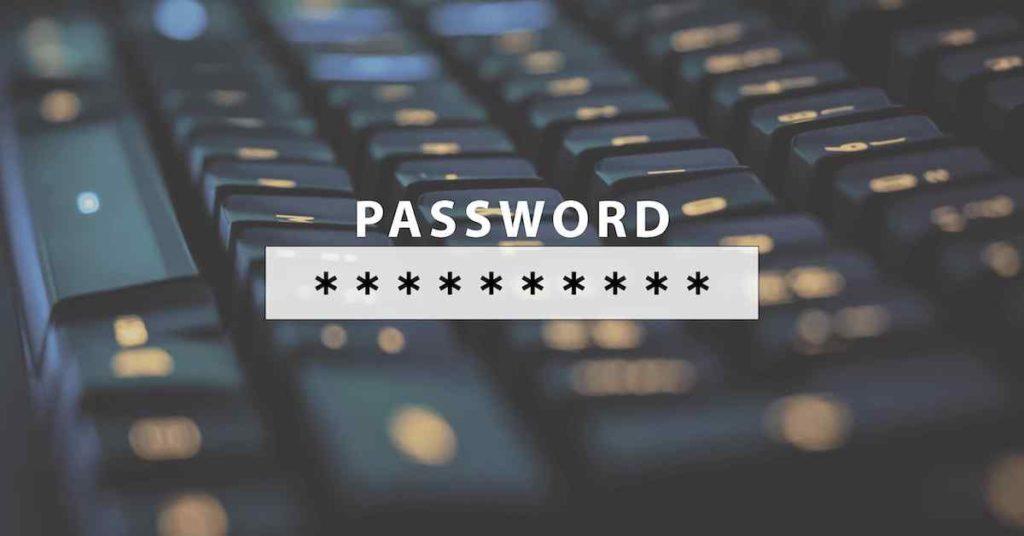
Nguồn hình ảnh: Host đã biết
Chúng tôi chắc chắn rằng bạn phải đăng ký trên nhiều tài khoản email và ứng dụng, và việc quên mật khẩu là điều hoàn toàn tự nhiên. Nhờ ứng dụng Keychain Access hữu ích của macOS giúp cập nhật tất cả mật khẩu của bạn trên các thiết bị.
Bạn đã bao giờ nghĩ đến cách tìm mật khẩu đã lưu trên Mac chưa? Chúng tôi đã có bạn bảo hiểm. Trong bài đăng này, chúng tôi đã liệt kê hướng dẫn từng bước về cách xem và quản lý mật khẩu đã lưu trên macOS bằng Keychain Access.
Cũng đọc: Cách khắc phục cảnh báo 'Accountsd muốn sử dụng chuỗi khóa đăng nhập'
Truy cập chuỗi khóa là gì?
Keychain Access là công cụ quản lý mật khẩu tích hợp chuyên dụng của Mac để lưu trữ tất cả mật khẩu và thông tin tài khoản của bạn ở một nơi. Một khi bạn bắt đầu dựa vào quyền truy cập Keychain, bạn có thể tránh gặp rắc rối khi ghi nhớ mật khẩu cho mọi ứng dụng hoặc tài khoản.
Do đó, Keychain Access cung cấp cho bạn sự tự do mà bạn không phải nhập tên người dùng hoặc mật khẩu mỗi lần bạn muốn đăng nhập vào bất kỳ tài khoản nào. Nó lưu trữ tất cả các thông tin liên quan, bao gồm cả ID người dùng, mật khẩu khiến những kẻ xâm nhập không thể theo dõi thông tin tài khoản của bạn.
Ngoài ra, truy cập Chuỗi khóa làm cho mật khẩu của bạn phức tạp hơn để tăng cường bảo mật tài khoản của bạn. Nó hoạt động cộng tác với Chuỗi khóa iCloud đồng bộ hóa tất cả dữ liệu đã lưu của bạn trên các thiết bị để dễ dàng truy cập.
Hãy nhanh chóng tìm hiểu cách tìm mật khẩu đã lưu trên Mac.
Cũng đọc: Cách đặt lại mật khẩu chuỗi khóa trên máy Mac
Cách tìm mật khẩu đã lưu trên Mac
Làm theo các bước nhanh sau để xem và quản lý mật khẩu đã lưu trên macOS bằng ứng dụng Keychain Access.
Mở cửa sổ Trình tìm kiếm của Mac và sau đó chuyển đến thư mục Ứng dụng.
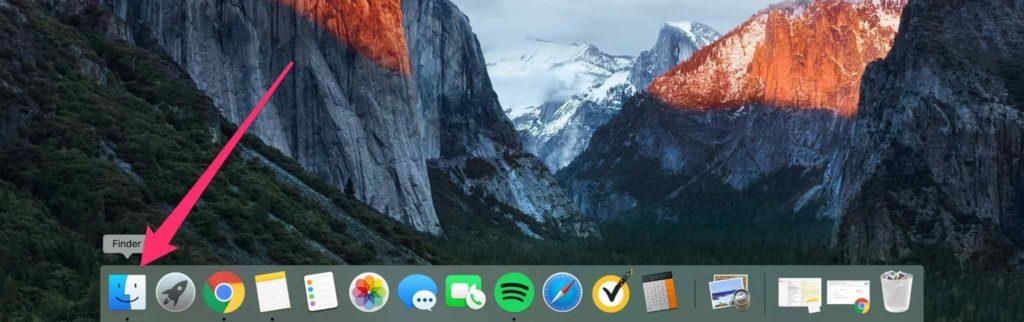
Nhấn vào thư mục "Tiện ích".
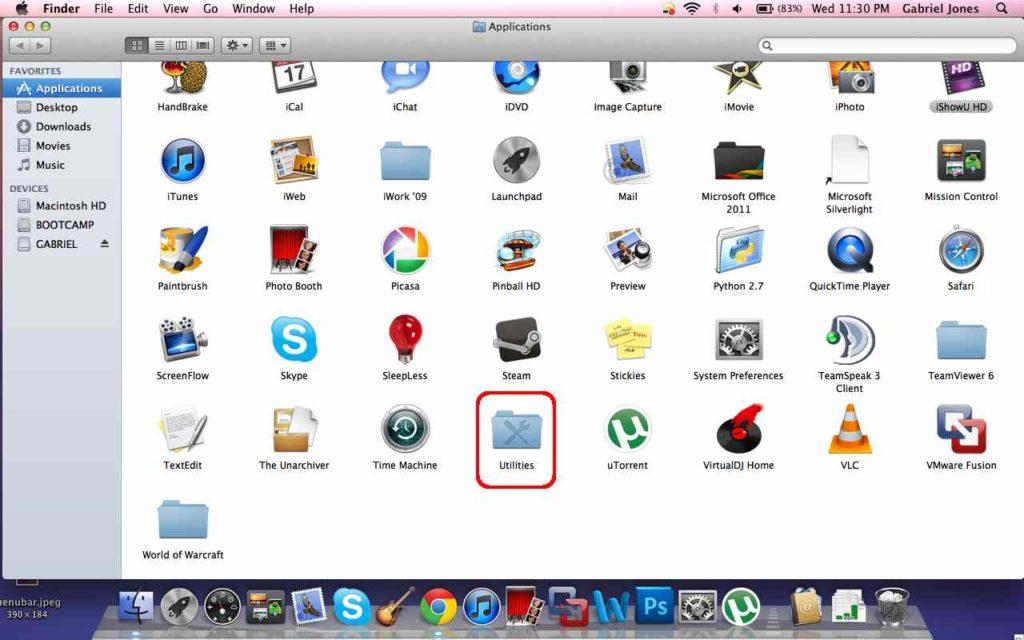
Chọn “Truy cập chuỗi khóa”.
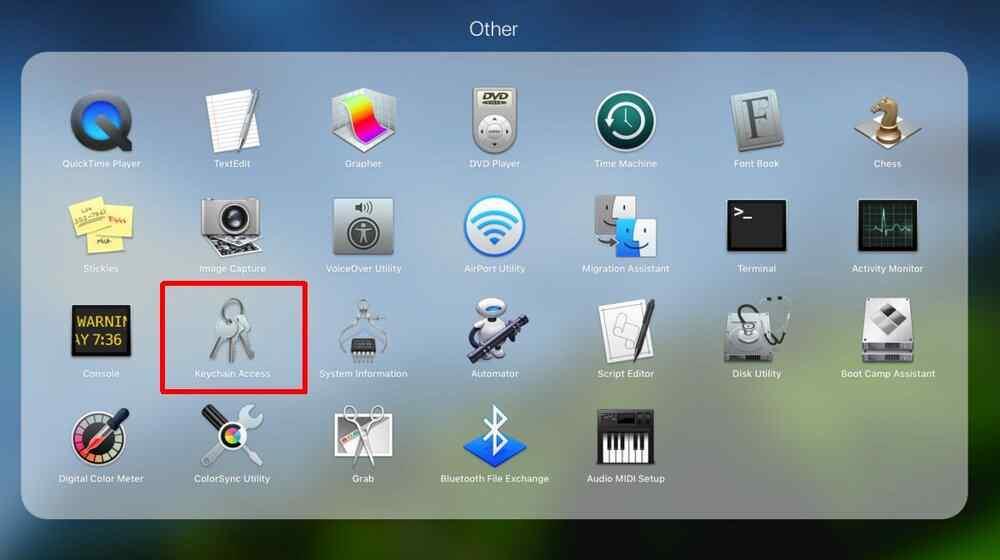
Ngoài ra, bạn cũng có thể thực hiện tìm kiếm tiêu điểm nhanh để khởi chạy trực tiếp ứng dụng Keychain Access trên máy Mac của mình. Một phím tắt để sử dụng tìm kiếm tiêu điểm là sử dụng tổ hợp phím Command + Space.
Trong cửa sổ Truy cập chuỗi khóa, hãy chọn “Mật khẩu” từ ngăn menu bên trái.
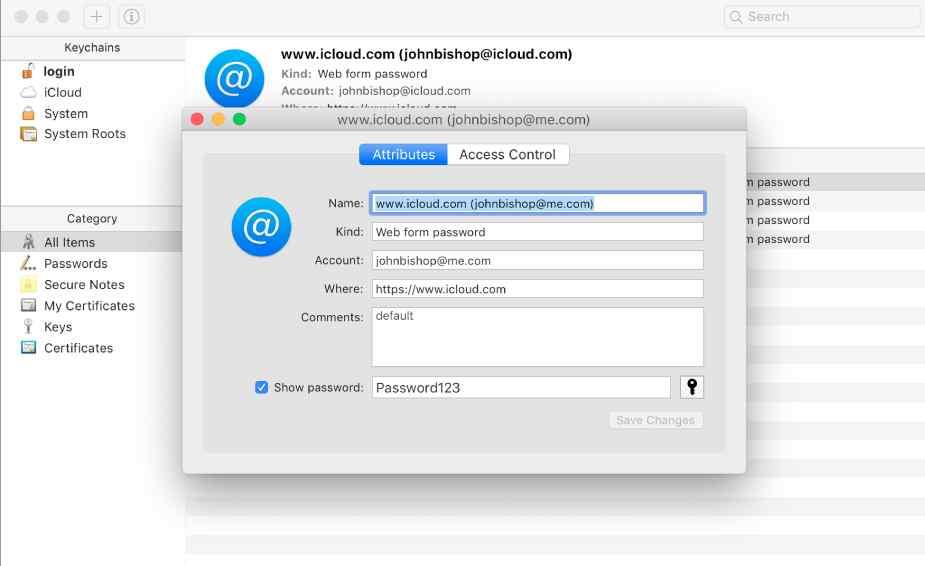
Bây giờ, giả sử bạn muốn tìm mật khẩu đã lưu trên Mac cho tài khoản Google của mình. Vì vậy, đây là những gì bạn cần làm. Tìm hộp tìm kiếm được đặt trên thanh menu trên cùng. Nhập tên trang web hoặc ứng dụng có mật khẩu bạn cần tìm rồi nhấn phím Quay lại.
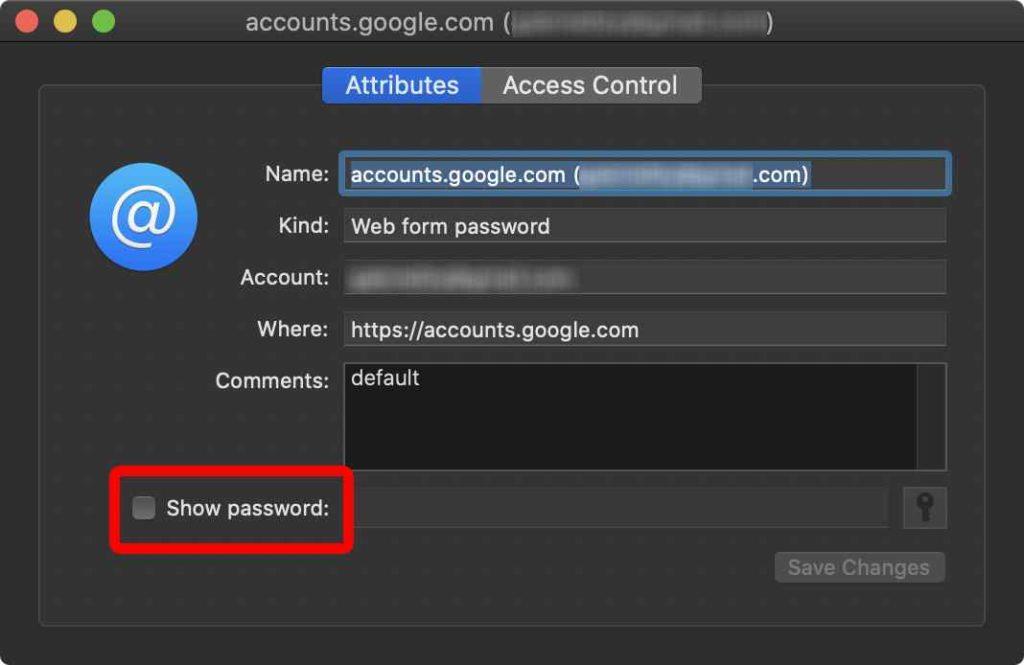
Một cửa sổ mới sẽ xuất hiện trên màn hình, chọn nút “Hiển thị mật khẩu”.
Đối với mục đích xác thực, macOS sẽ nhắc bạn nhập mật khẩu Truy cập chuỗi khóa. Điền thông tin đăng nhập của bạn và sau đó nhấn OK.
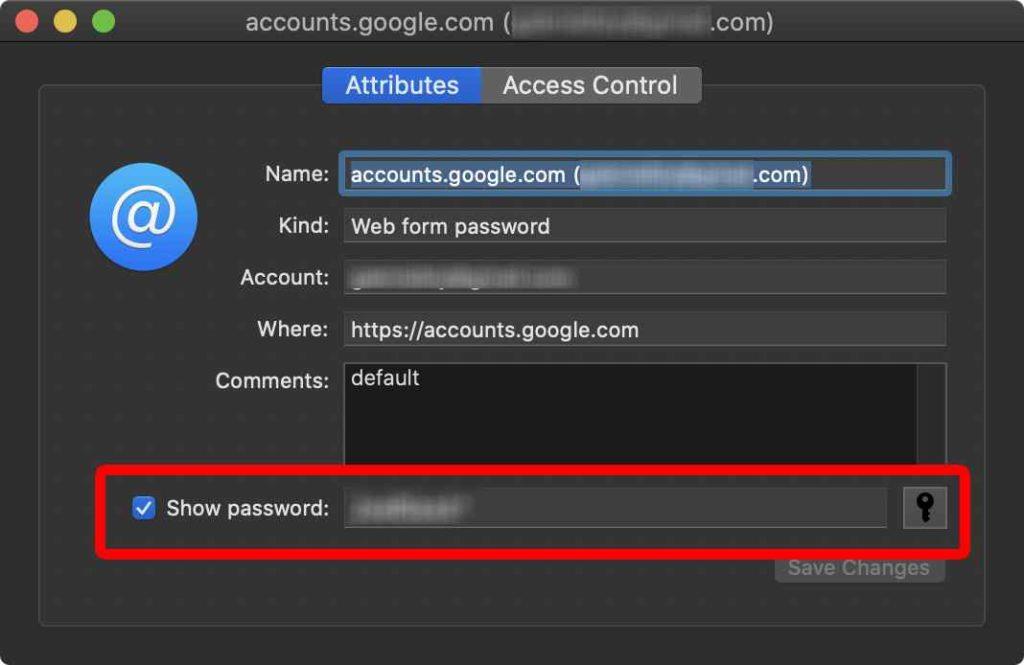
Sau khi thông tin tài khoản của bạn được xác minh, mật khẩu sẽ tự động được hiển thị trong hộp. Và đây là cách bạn tìm mật khẩu đã lưu trên Mac.
Làm thế nào để đồng bộ mật khẩu với iCloud Keychain?
Sau khi bạn đồng bộ hóa mật khẩu của mình với iCloud Keychain, tất cả mật khẩu đã lưu trữ của bạn sẽ được đồng bộ hóa trên các thiết bị, bao gồm cả iPhone và iPad của bạn. Đây là những gì bạn cần làm.
Chạm vào biểu tượng Apple được đặt trên thanh menu trên cùng, chọn “System Preferences”.
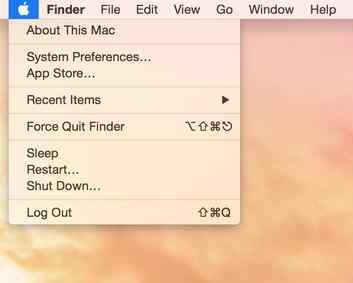
Nhấn vào ID Apple của bạn và sau đó chuyển sang tùy chọn “iCloud” từ ngăn menu bên trái.
Kiểm tra tùy chọn “Chuỗi khóa” từ danh sách để đồng bộ hóa mật khẩu giữa các thiết bị.
Bây giờ, bước tiếp theo là bật Keychain trên iPhone hoặc iPad của bạn. Để làm như vậy, hãy làm theo các bước nhanh sau:
Trên thiết bị iOS của bạn, chọn Cài đặt.
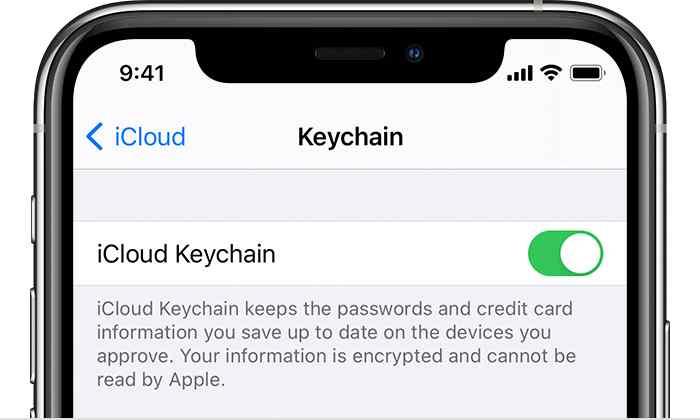
Nhấn vào ID Apple của bạn và sau đó điều hướng đến iCloud> Chuỗi khóa. Bây giờ hãy bật thanh trượt iCloud Keychain để BẬT nó.
Cũng đọc: 5 Trình quản lý mật khẩu tốt nhất cho iPhone và iPad
Làm cách nào để tìm mật khẩu WiFi của tôi trên máy Mac
Quên mật khẩu tài khoản WiFi của bạn? Không thể nhớ lại nó? Chà, trong hướng dẫn của chúng tôi về cách tìm mật khẩu đã lưu trên Mac, chúng tôi cũng sẽ tìm hiểu về cách tìm ra chi tiết mật khẩu WiFi của bạn bằng cách sử dụng Keychain Access.
Khởi chạy ứng dụng Truy cập chuỗi khóa trên máy Mac của bạn.
Trong danh sách ứng dụng và dịch vụ, hãy nhập tên tài khoản WiFi của bạn vào thanh tìm kiếm. Hoặc nếu bạn chỉ có thể tìm thấy tên mạng WiFi của mình trong danh sách, hãy nhấn đúp vào tên đó để mở Thuộc tính.
Trong cửa sổ mới xuất hiện trên màn hình, hãy chọn "Hiển thị mật khẩu".
Nhập thông tin đăng nhập tài khoản Keychain Access của bạn để xác thực danh tính của bạn và mật khẩu sẽ được hiển thị tự động trên màn hình.
Cũng đọc: Trình quản lý mật khẩu tốt nhất cho Mac
Phần kết luận
Dưới đây là hướng dẫn nhanh về cách tìm mật khẩu đã lưu trên Mac bằng Keychain Access. Keychain Access là ứng dụng mặc định trên macOS được tải sẵn trong thư mục Tiện ích. Khi các hoạt động tội phạm mạng ngày càng gia tăng nhanh chóng hiện nay, hãy đảm bảo rằng tất cả các tài khoản của bạn đều được bảo vệ tốt bằng mật khẩu mạnh và bảo mật. Sử dụng ứng dụng quản lý mật khẩu như Keychain Access là một cách tuyệt vời để đảm bảo rằng mật khẩu và thông tin tài khoản của bạn được lưu trữ an toàn trên các thiết bị.
Bài viết này có hữu ích không? Bạn có nghĩ rằng ứng dụng Keychain Access hữu ích trên máy Mac không? Hãy chia sẻ suy nghĩ của bạn trong không gian bình luận?
Nếu bạn không thể tắt các tìm kiếm thịnh hành trên Google Chrome, hãy thử các phương pháp như xóa bộ nhớ cache, chặn cookie và cập nhật trình duyệt.
Dưới đây là cách bạn có thể tận dụng tối đa Microsoft Rewards trên Windows, Xbox, Mobile, mua sắm, v.v.
Nếu bạn không thể dán dữ liệu tổ chức của mình vào một ứng dụng nhất định, hãy lưu tệp có vấn đề và thử dán lại dữ liệu của bạn.
Hướng dẫn chi tiết cách xóa nền khỏi tệp PDF bằng các công cụ trực tuyến và ngoại tuyến. Tối ưu hóa tài liệu PDF của bạn với các phương pháp đơn giản và hiệu quả.
Hướng dẫn chi tiết về cách bật tab dọc trong Microsoft Edge, giúp bạn duyệt web nhanh hơn và hiệu quả hơn.
Bing không chỉ đơn thuần là lựa chọn thay thế Google, mà còn có nhiều tính năng độc đáo. Dưới đây là 8 mẹo hữu ích để tìm kiếm hiệu quả hơn trên Bing.
Khám phá cách đồng bộ hóa cài đặt Windows 10 của bạn trên tất cả các thiết bị với tài khoản Microsoft để tối ưu hóa trải nghiệm người dùng.
Đang sử dụng máy chủ của công ty từ nhiều địa điểm mà bạn quan tâm trong thời gian này. Tìm hiểu cách truy cập máy chủ của công ty từ các vị trí khác nhau một cách an toàn trong bài viết này.
Blog này sẽ giúp người dùng tải xuống, cài đặt và cập nhật driver Logitech G510 để đảm bảo có thể sử dụng đầy đủ các tính năng của Bàn phím Logitech này.
Bạn có vô tình nhấp vào nút tin cậy trong cửa sổ bật lên sau khi kết nối iPhone với máy tính không? Bạn có muốn không tin tưởng vào máy tính đó không? Sau đó, chỉ cần xem qua bài viết để tìm hiểu cách không tin cậy các máy tính mà trước đây bạn đã kết nối với iPhone của mình.







